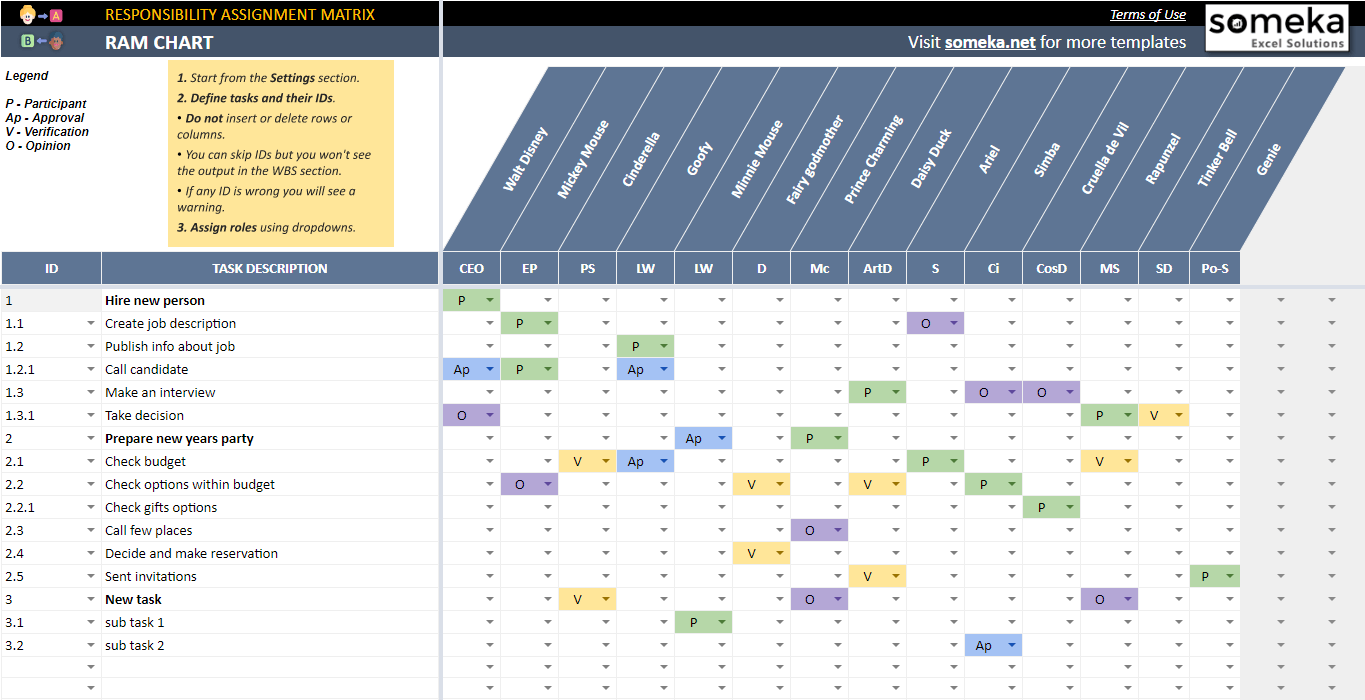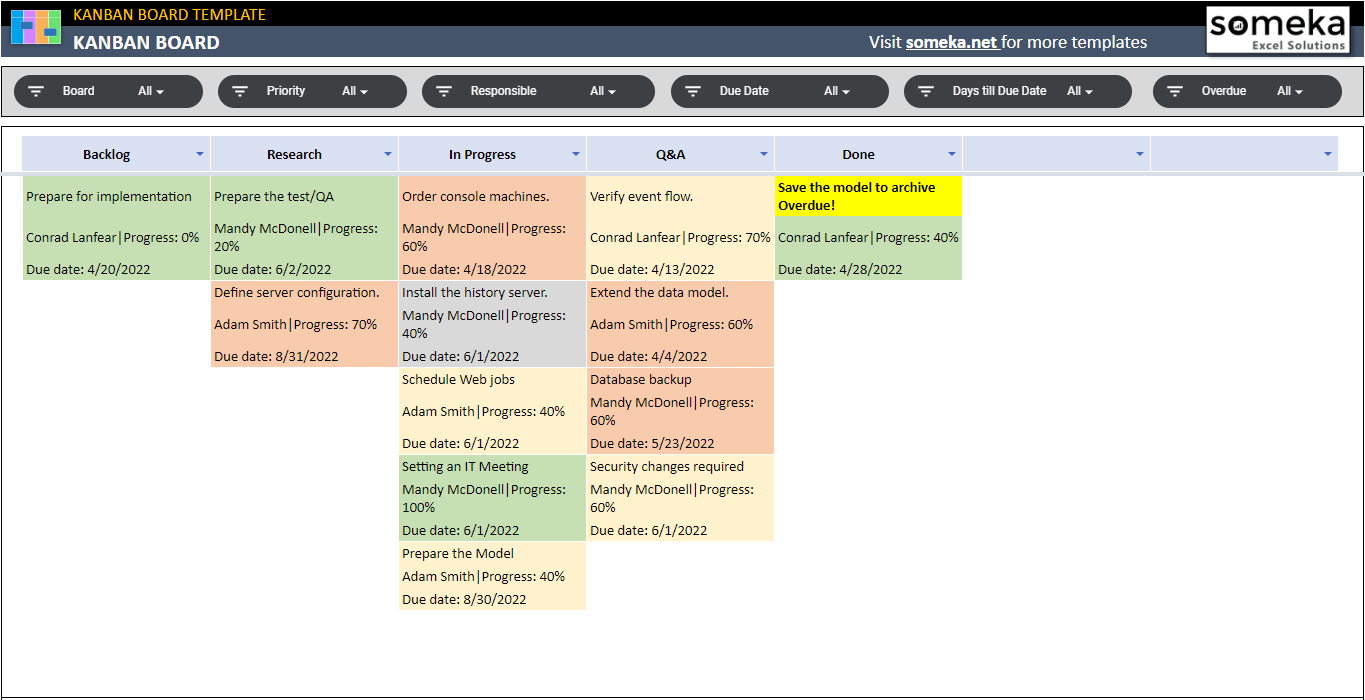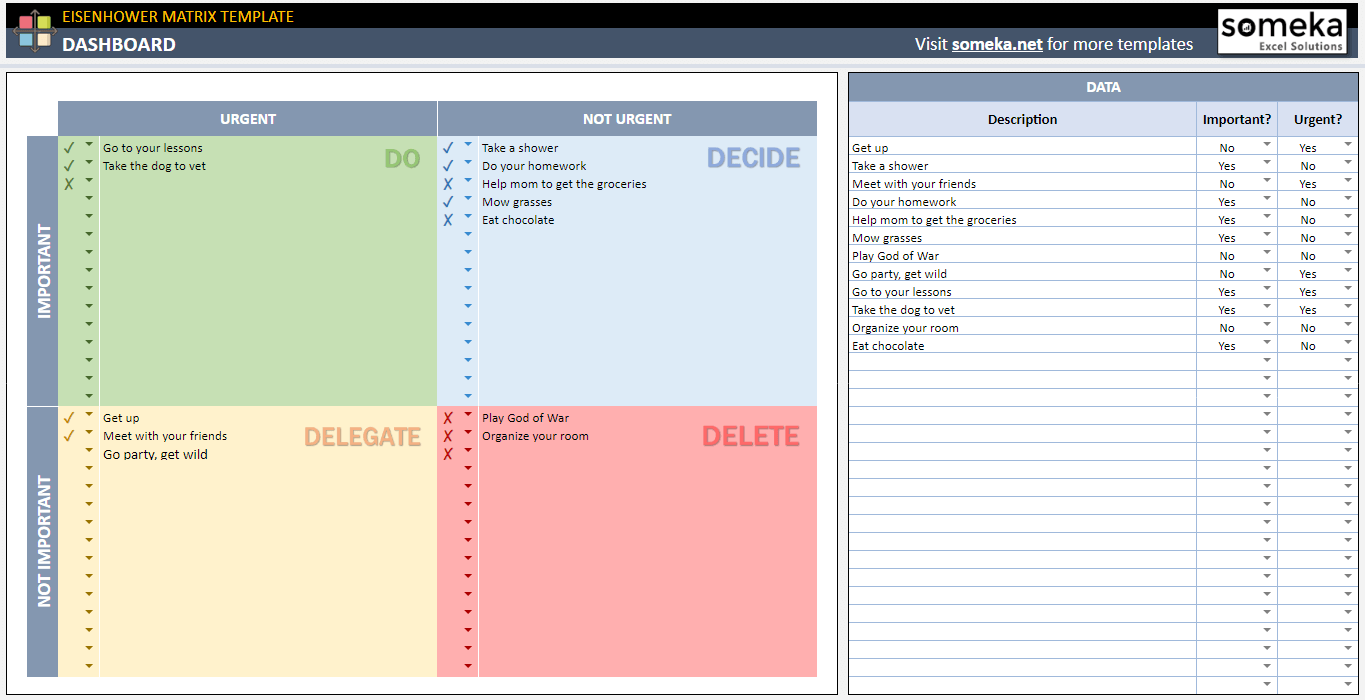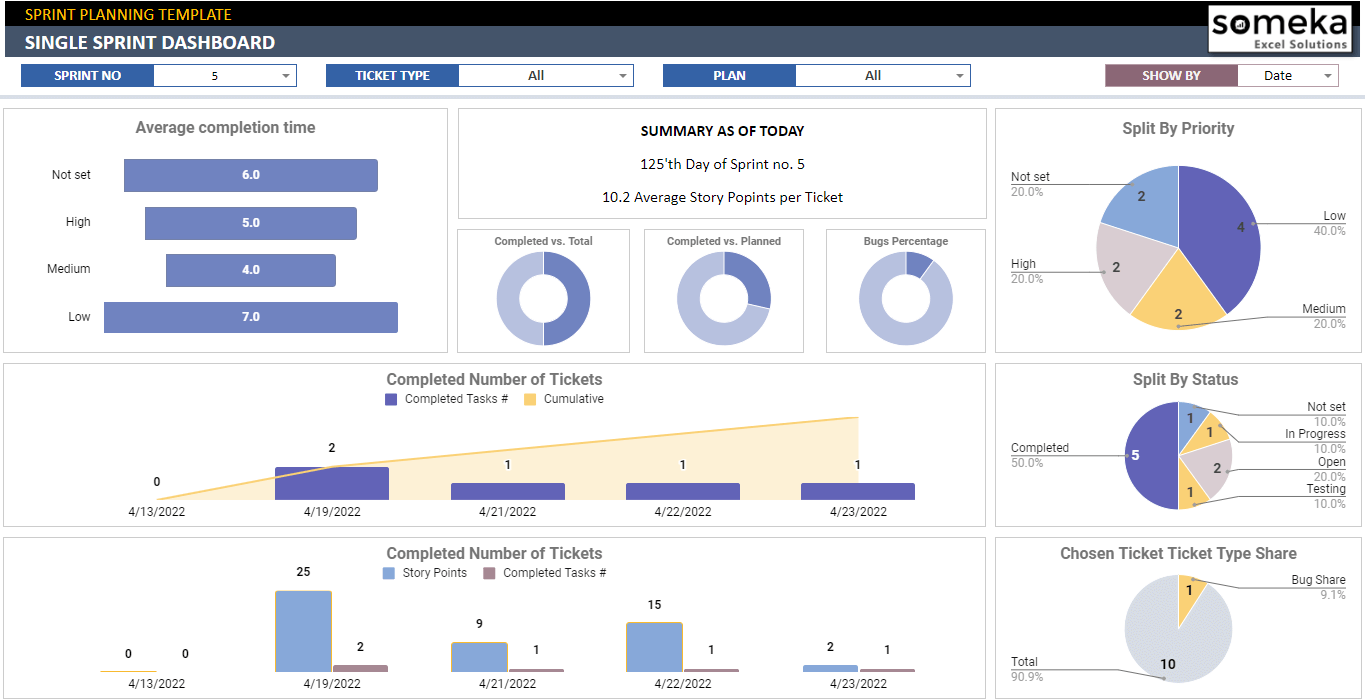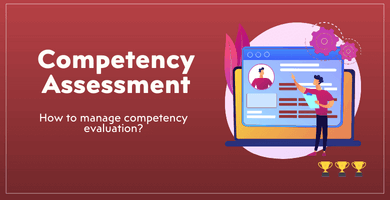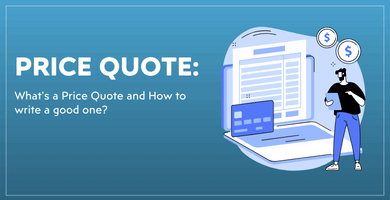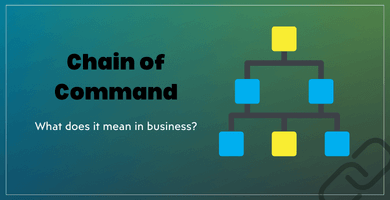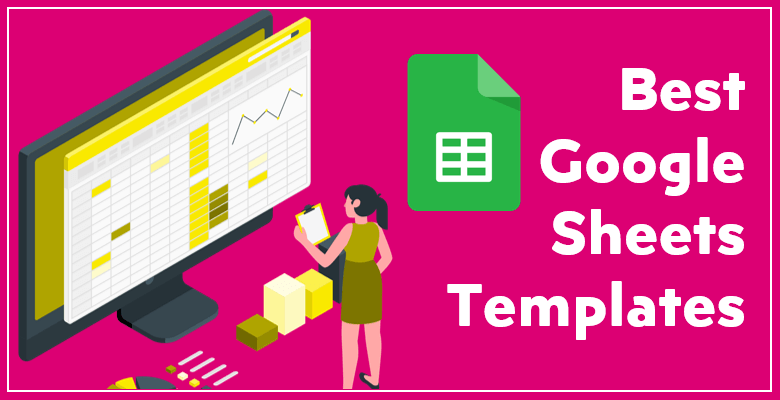
İşletmeniz için 9 En İyi Google Sheets Şablonu
İşletmeniz için iyi oluşturulmuş çevrimiçi şablonlar mı arıyorsunuz? Ekibiniz için paylaşılan dosyalara mı ihtiyacınız var? O halde sizin için en iyi Google E-Tablolar şablonlarını topladık. Değerli zamanınızı karmaşık şablonlar oluşturarak harcamayın.
İçindekiler:
-
- Google Sheets Nedir?
- Neden Google Sheets?
- En İyi 9 Google Sheets Şablonu
- Eylem Öncelik Matrisi Google Sheets Şablonu
- Sorumluluk Atama Matrisi Google Sheets
- Kanban Panosu Google Sheets Şablonu
- Eisenhower Matrisi Google Sheets Şablonu
- Çalışan Görev Listesi Şablonu
- Sorun Takipçisi Google Sheets Şablonu
- İçerik Takvimi Google Sheets Şablonu
- Sprint Planlama Google Sheets Şablonu
- Müşteri Takip Google Sheets Şablonu
İşiniz için Google Sheets şablonları kullanmanın birçok iyi nedeni bulunmaktadır.
Uzaktan çalışma ve işin dijitalleşmesiyle, insanların birlikte gerçek zamanlı çalışmalarına yardımcı olabilecek çevrimiçi araçlara büyük bir ihtiyaç olduğu şaşırtıcı değildir. Veri toplamak, takip etmek ve paylaşmak için birçok çevrimiçi veri aracı olmasına rağmen, Google Dokümanlar ve özellikle Google Sheets, elektronik tablo oluşturmak için en popüler web tabanlı uygulama olma konusundaki liderliğini korumaktadır.
Google Sheets Nedir?
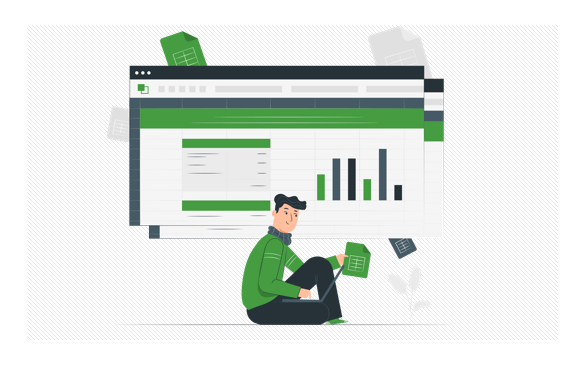
Google Sheets, elektronik tablo dosyaları oluşturmak ve düzenlemek için bir web tabanlı programdır.
Ayrıca, Google Sheets, kullanıcıların aynı anda bir elektronik tablo üzerinde işbirliği yapmalarına ve cep telefonu ve tabletler gibi mobil cihazlarla uyumlu olmalarına olanak tanır. Kullanıcılar, sadece bilgisayarlarından veya mobil cihazlarından elektronik tabloları yükleyebilirler.
Neden Google Sheets Şablonları?
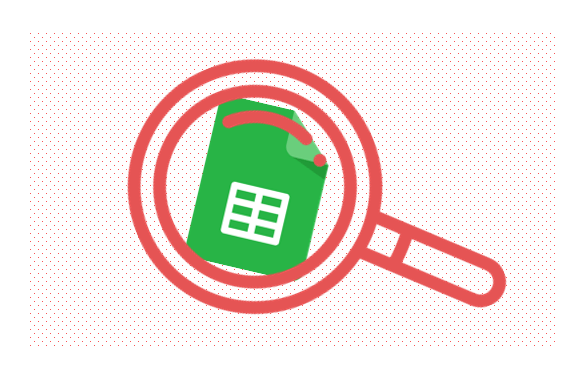
Ünlü Microsoft Office dahil, elektronik tablo oluşturmanıza ve düzenlemenize yardımcı olan birçok yazılım bulunmaktadır. Ancak, birkaç nedenle Google Sheets ihtiyaçlarınıza uygun olabilir.
- Ücretsizdir: Google Sheets’i kullanmak için herhangi bir lisansa veya aylık aboneliğe ihtiyacınız yoktur. Bir Google Sheets dosyası oluşturmak için yalnızca Google Hesabınızı açmanız yeterlidir.
- Ek yazılıma ihtiyacınız yoktur: İnternet tarayıcınız dışında başka bir yazılım indirmenize gerek yoktur.
- Aynı anda diğer insanlarla çalışabilirsiniz: Bu, Google Sheets’i Microsoft Excel ile karşılaştırdığınızda en belirgin özelliğidir. Çok kullanıcılı işlevi sayesinde, ekibinizin diğer üyeleriyle aynı anda elektronik tablonuzu düzenleyebilir veya dosyanızı müşterilerinizle paylaşabilirsiniz. İzin verilen her kullanıcı, herhangi bir zamanda dosyayı düzenleyebilir. Ayrıca, Google Sheets size değişiklikleri ve değişikliği yapan kullanıcıyı gösterir.
- Değişiklikleriniz otomatik olarak kaydedilir: Google Docs gibi, yaptığınız değişiklikler otomatik olarak kaydedilir. Bu, internetiniz aniden kesilirse veya bilgisayarınız uyarı olmadan kapanırsa endişelenmenize gerek olmadığı anlamına gelir. Bu özellik sayesinde değişiklikleri kaybetmezsiniz.
- Dosyalarınızı çevrimdışı düzenleyebilirsiniz: Çoğu insan, Google Sheets’in web tabanlı bir araç olduğu için dosyalarınızı çevrimdışı düzenleyemeyeceğinizi yanlışlıkla düşünür. Ancak bu doğru değil! Google Sheets dosyalarınızı çevrimdışı düzenleyebilirsiniz. Yapmanız gereken tek şey, Google Drive ayarlarına gidip “Bu cihazda çevrimdışıyken son Google Docs, Sheets ve Slides dosyalarınızı oluşturabilir, açabilir ve düzenleyebilir” kutusunu işaretlemektir.
- Tüm cihazlardan erişim: Dosyanıza masaüstünüzden, mobil cihazınızdan veya tabletinizden erişebilirsiniz.
En İyi 9 Faydalı Google Sheets Şablonu
Haydi bazı en iyi şablonları daha yakından inceleyelim:
1- Eylem Önceliklendirme Matrisi Google Sheets Şablonu
- Ne için: Görev önceliklendirme, yapılacaklar listesi
- Kim için: Ekipler ve kişisel kullanım
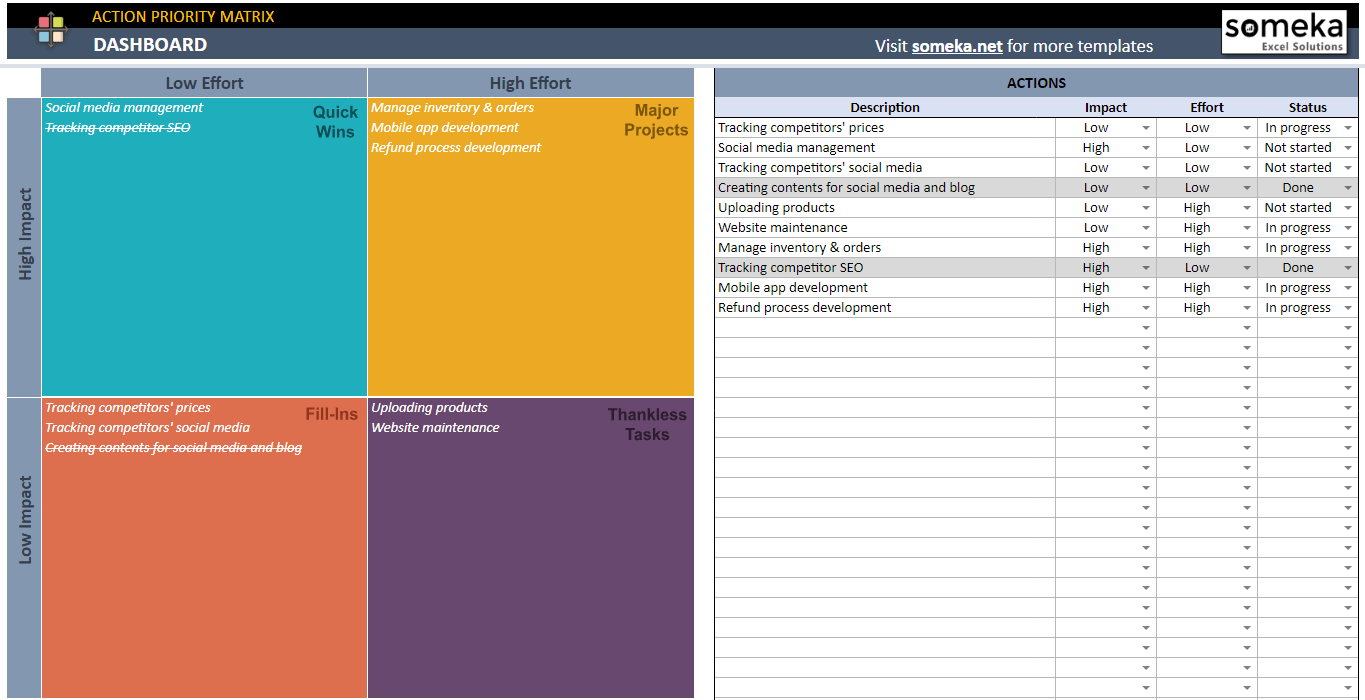
İlk olarak, görevlerimizi önceliklendirmemiz gereklidir, ancak bu kararları vermek işimizin en zor kısmı olabilir. Google Sheets için Eylem Öncelik Matrisi şablonu ile bir görevin hemen başlayacak mı yoksa daha sonraya mı erteleneceği açıklığa kavuşturabileceksiniz. Bir görevin çaba ve etki seviyelerini belirlemeniz yeterli, şablon görevi ilgili ızgara içine otomatik olarak yerleştirir.
2- Google Sheets’de RACI Matrisi Şablonu
- Ne için: Görev atamaları, lineer görev yönetimi
- Kim için: Proje yöneticileri, çevik ekipler
Bu şablon, tüm ekip yöneticileri için harikadır. Bir projedeki her görevi ve her takım üyesinin rolünü gösterir. Farklı filtreler ve görselleştirmeler sayesinde çalışanlar ve yöneticiler projenin zaman çizelgesini detaylı bir şekilde takip edebilirler.
3- Kanban Panosu Google Sheets Şablonu
- Ne için: Görev atamaları ve takibi, çevik görev yönetimi
- Kim için: Proje yöneticileri, çevik ekipler, kişisel kullanım
Kanban Panosu Google Sheets şablonu, çevik ve verimli ekip yöneticileri için projenizin veya işinizin sürecini acısız bir şekilde düzenlemek isteyenler için harikadır. Ayrıca projelerin adımlarını filtrelemek ve görüntülemek için kullanabilirsiniz. Ayrıca, şablon, ilerlemenizi görsel olarak takip etmek için bir takvim ve bir gösterge paneli içerir.
4- Eisenhower Matrisi Google Sheets Şablonu
- Ne için: Görev önceliklendirme, yapılacaklar listesi
- Kim için: Ekipler ve kişisel kullanım
Eisenhower Matrisi, görevleri önemlerine ve aciliyetlerine göre sınıflandırır. Ayrıca, görev önceliklendirmenizi takım arkadaşlarınızla paylaşmak veya tüm cihazlarınızda eylem öncelik matrisinizi açmak istiyorsanız, bu şablon sizin için mükemmel bir araçtır.
5- Çalışan Görev Listesi Şablonu
- Ne için: Görev atamaları ve takibi, yapılacaklar listesi
- Kim için: Proje yöneticileri, küçük işletme sahipleri, İK yöneticileri
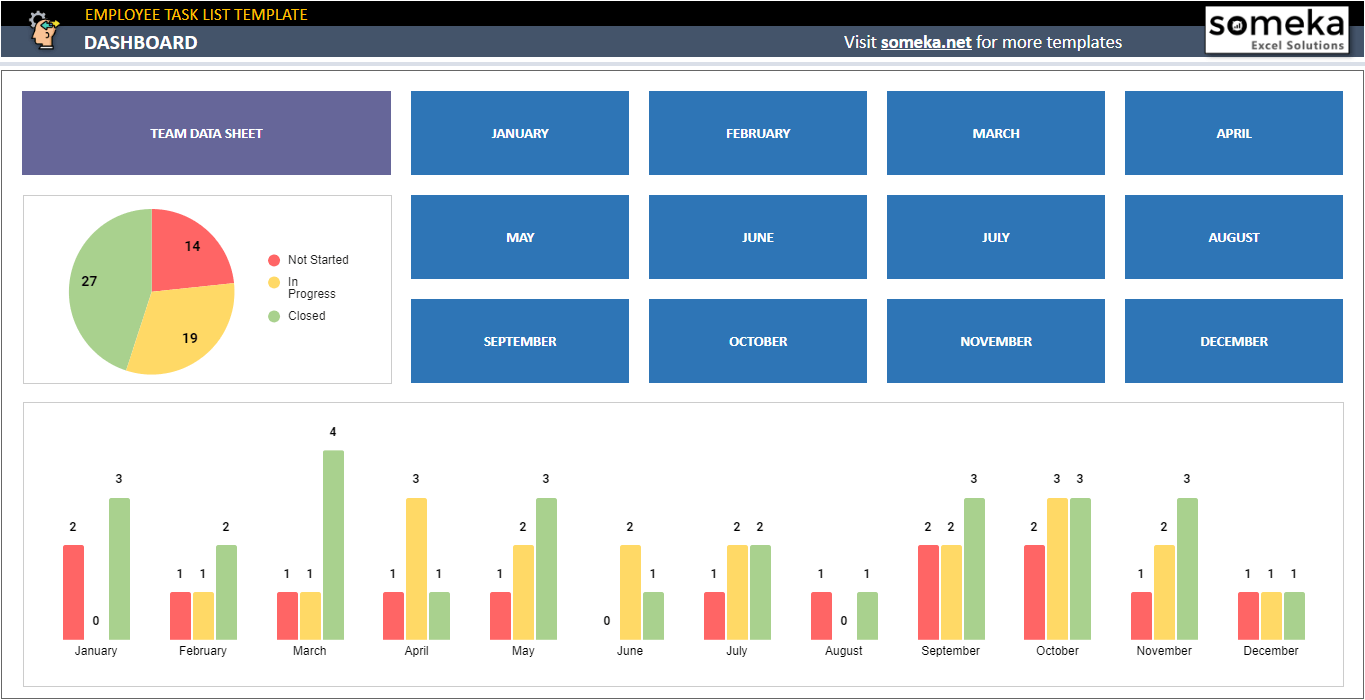
Çalışan Görev Listesi, bir görev yönetimi için temiz bir yaklaşım sunar. Ayrıca, görevleri teslim tarihlerine ve ilerlemelerine göre takip etmek istiyorsanız, bu şablon sizin için ideal olabilir.
6- Sorun Takipçisi Google Sheets Şablonu
- Ne için: Hata ve sorun takibi, ürün/platform testi
- Kim için: Müşteri destek temsilcileri, mühendisler, proje yöneticileri, iş sahipleri, AR-GE departmanları
![]()
Ürün veya platformunuz varsa, Issue Tracker Google Sheets şablonunun yardımıyla sorunları kolayca takip edebilirsiniz. Sorunların öncelik seviyesini ayarlayabilir ve başlatıcıyı ve sorumluluk bölümünü belirleyebilirsiniz. Ayrıca, sorunları çözmek için atılan adımları takip edebilirsiniz.
7 – İçerik Takvimi Google Sheets Şablonu
- Ne için: Sosyal medya içeriği planlama, editör içerik planlama
- Kim için: İçerik editörleri, sosyal medya yöneticileri, dijital pazarlama departmanları
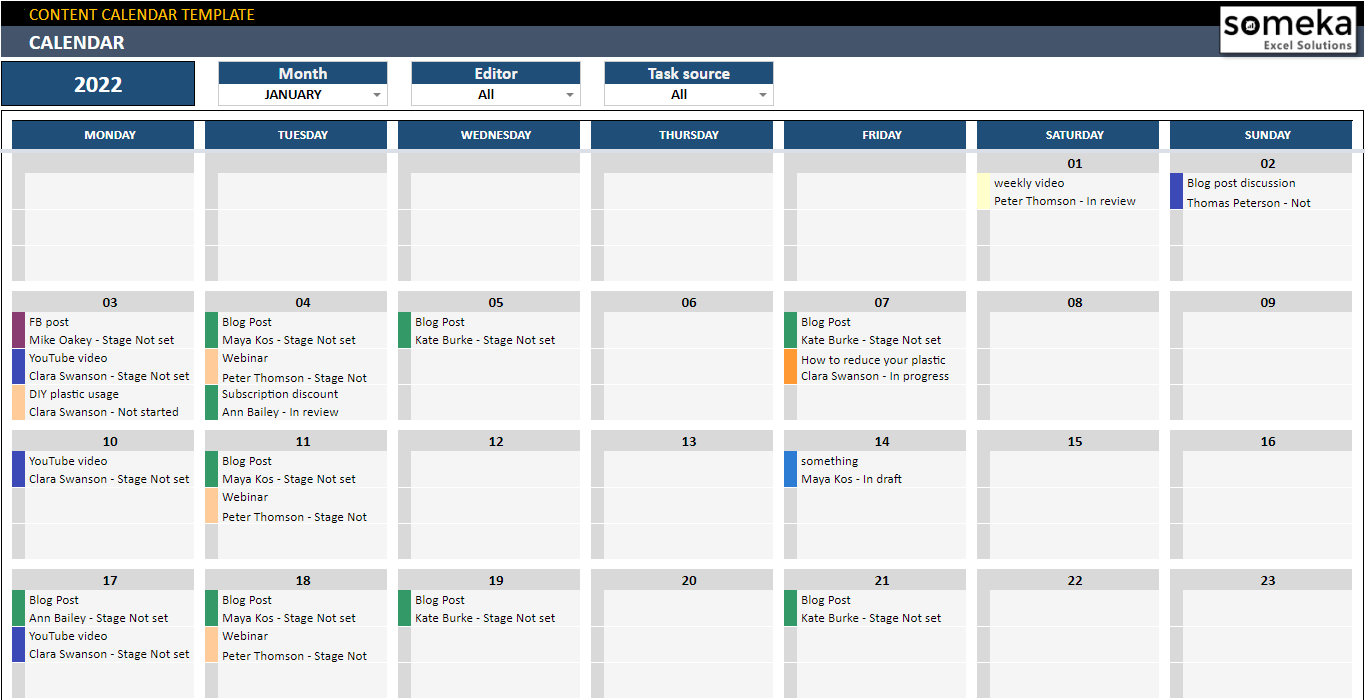
İlk olarak, bu harika şablon, sosyal medya gönderilerini planlamanıza ve her içeriği çalışanlara atayarak düzenlemenize olanak tanır. Ayrıca, takvimi görsel olarak takip etmek için bir Kanban panosu, bir takvim ve bir görev listesi görünümü içerir. Sosyal medya ekibiniz uzaktan çalışıyorsa bile, İçerik Takvimi Google Sheets Şablonunun yardımıyla sosyal medyanızı düzenlemek zor olmayacak..
8- Sprint Planlama Google Sheets Şablonu
- Ne için: Çevik proje yönetimi, Scrum, Günlük Toplantılar
- Kim için: Scrum ustaları, ürün sahipleri, çevik ekipler, proje yöneticileri, iş sahipleri
Sprint Planlama Google Sheets Şablonu, bir Scrum ekibi veya çevik projeyi yöneten herkes için mükemmel bir araçtır. Ayrıca, gerçek zamanlı olarak sprint sürecinizi izlemek isterseniz, şablon üzerinde çalışabilir ve ekip üyelerinize paylaşabilirsiniz.
9- Müşteri Takip Google Sheets Şablonu
- Ne için: Müşteri yönetimi, iletişim takibi
- Kim için: Küçük işletme sahipleri, satış temsilcileri, pazarlama profesyonelleri

Müşteri Takip Google Sheets Şablonu, müşterilerinizi ve iletişim geçmişinizi düzenlemek için mükemmel bir araçtır. Müşteri bilgilerini, iletişim detaylarını, iletişim tarihlerini ve daha fazlasını izlemek için bu şablondan faydalanabilirsiniz.
Google Sheets Şablonları Neden Kullanmalı?
Birçok insan için Google Sheets, profesyonel bir elektronik tablo aracı olmanın ötesinde, işlerini ve projelerini kolaylaştırmak için kullanabilecekleri bir kaynaktır. İşte neden:
- Ücretsizdir: Google Sheets’i kullanmak için herhangi bir lisansa veya aylık aboneliğe ihtiyacınız yoktur. Bir Google Sheets dosyası oluşturmak için yalnızca Google Hesabınızı açmanız yeterlidir.
- Ek yazılıma ihtiyacınız yoktur: İnternet tarayıcınız dışında başka bir yazılım indirmenize gerek yoktur.
- Diğer kullanıcılarla işbirliği yapabilirsiniz: Bu, Google Sheets’i Microsoft Excel ile karşılaştırdığınızda en belirgin özelliğidir. Çok kullanıcılı işlevi sayesinde, ekibinizin diğer üyeleriyle aynı anda elektronik tablonuzu düzenleyebilir veya dosyanızı müşterilerinizle paylaşabilirsiniz. İzin verilen her kullanıcı, herhangi bir zamanda dosyayı düzenleyebilir. Ayrıca, Google Sheets size değişiklikleri ve değişikliği yapan kullanıcıyı gösterir.
- Değişiklikleriniz otomatik olarak kaydedilir: Google Docs gibi, yaptığınız değişiklikler otomatik olarak kaydedilir. Bu, internetiniz aniden kesilirse veya bilgisayarınız uyarı olmadan kapanırsa endişelenmenize gerek olmadığı anlamına gelir. Bu özellik sayesinde değişiklikleri kaybetmezsiniz.
- Dosyalarınızı çevrimdışı düzenleyebilirsiniz: Çoğu insan, Google Sheets’in web tabanlı bir araç olduğu için dosyalarınızı çevrimdışı düzenleyemeyeceğinizi yanlışlıkla düşünür. Ancak bu doğru değil! Google Sheets dosyalarınızı çevrimdışı düzenleyebilirsiniz. Yapmanız gereken tek şey, Google Drive ayarlarına gidip “Bu cihazda çevrimdışıyken son Google Docs, Sheets ve Slides dosyalarınızı oluşturabilir, açabilir ve düzenleyebilir” kutusunu işaretlemektir.
- Tüm cihazlardan erişim: Dosyanıza masaüstünüzden, mobil cihazınızdan veya tabletinizden erişebilirsiniz.